Pakete mithilfe von Package Deployer und Windows PowerShell bereitstellen
Anmerkung
Das neue und verbesserte Power Platform Admin Center befindet sich jetzt in der öffentlichen Vorschauversion! Wir haben das neue Admin Center so gestaltet, dass es benutzerfreundlicher ist und eine aufgabenorientierte Navigation bietet, mit der Sie bestimmte Ergebnisse schneller erzielen können. Wir werden neue und aktualisierte Dokumentationen veröffentlichen, sobald das neue Power Platform Admin Center in die allgemeine Verfügbarkeit übergeht.
Microsoft Dynamics CRM Package Deployer ermöglicht es Administratoren, Pakete in einer Umgebung bereitzustellen.
Notiz
Package Deployer funktioniert auch mit Dynamics 365 Customer Engagement (on-premises)-Organisationen.
Ein "Paket" kann aus einem oder allen der folgenden Elemente bestehen:
Eine oder mehrere Dataverse-Lösungsdateien.
Flache Dateien oder exportierte Datendateien aus dem Configuration Migration Tool. Weitere Informationen zu dem Configuration Migration Tool finden Sie unter TechNet: Konfigurationsdaten verwalten.
Benutzerdefinierter Code, der ausgeführt werden kann, während oder nachdem das Paket in einer Umgebung bereitgestellt wurde.
Inhaltsspezifische HTML für das Paket, das bei Start und Ende des Paketbereitstellungsprozesses angezeigt werden kann. Dies kann nützlich sein, um eine Beschreibung der Lösungen und Dateien bereitzustellen, die im Paket bereitgestellt werden.
Entwickler erstellen Pakete, indem sie die Paketbereitstellungsvorlage in Visual Studio verwenden. Weitere Informationen: Pakete erstellen für Package Deployer
Nachdem das Paket erstellt wurde, können Sie es entweder bereitstellen, indem Sie CRM Package Deployer ausführen, oder indem Sie Windows PowerShell-cmdlets für das Tool verwenden.
Wichtig
Bevor Sie ein Paket in eine Produktionsorganisation importieren und dort ausführen, testen Sie das Paket in einer produktionsfremden Umgebung, die die Produktionsorganisation spiegelt.
Führen Sie vor der Bereitstellung eines Pakets stets ein Backup der Produktionsorganisation durch.
Bereitstellen von Paketen mit dem Package Deployer-Tool
Sie können das Package Deployer-Tool (packagedeployer.exe) nutzen, um Pakete in der folgenden Weise bereitzustellen.
Verwenden von CRM Package Deployer-Tool zum Bereitstellen von Paketen
Verwenden von CRM Package Deployer-Tool in der Befehlszeile
Verwenden von Package Deployer-Tool zum Bereitstellen von Paketen
Das Package Deployer-Tool kann nur ein Paket gleichzeitig verarbeiten. Es bietet Benutzern jedoch die Möglichkeit, unter mehreren Paketen, die im Verzeichnis des Package Deployer-Tools verfügbar sind, ein Paket zur Bereitstellung auszuwählen. Einige der Bildschirme und Aktionen im Tool variieren aufgrund der Paketdefinition. Sie müssen das Package Deployer-Tool nicht installiert haben. Laden Sie es einfach herunter und führen Sie es aus.
Erhalten Sie das Paket, das bereitgestellt werden soll. Ein Paket ist eine Sammlung von Dateien und Ordner, die in Ihrem Visual Studio-Projektordner (<Porjekt>\Bin\Debug) erstellt werden, wenn Sie Ihr Paketprojekt in Visual Studio erstellen. Kopieren Sie Folgendes im Projekt-Debug-Ordner:
<PackageName>-Ordner: Dieser Ordner enthält die Lösungen, Importkonfiguration und Inhalte für das Paket.
<PackageName>.dll: Die Assembly enthält den Code für das Paket. Standardmäßig ist der Name der Assemblys identisch mit Visual Studio-Projektname.
Ausführliche Informationen zum Erstellen eines Pakets mit Visual Studio finden Sie unter Erstellen eines Pakets für das Package Deployer-Tool.
In diesem Thema wird angenommen, dass Paketordner und -Assembly im Visual Studio-Projekt-Debug-Ordner (<Project>\Bin\Debug) in den Ordner
c:\DeployPackagekopiert werden.
Beziehen Sie das Package Deployer-Tool. Das Package Deployer-Tool ist als NuGet-Paket erhältlich. Um Package Deployer verwenden zu können, laden Sie ihn herunter, und extrahieren Sie ihn mithilfe von nuget.exe. auf Ihrem Computer.
Laden Sie nuget.exe von https://www.nuget.org/downloads herunter, und speichern Sie die Datei beispielsweise unter d:\ auf Ihrem Computer. Um den Paketinhalt in einen Ordner auf dem Computer zu extrahieren, wie beispielsweise PD, führen Sie in der Eingabeaufforderung folgenden Befehl aus:d:\nuget install Microsoft.CrmSdk.XrmTooling.PackageDeployment.Wpf -Version [VERSION] -O d:\PD
Nachdem Sie das Package Deployer-Tool extrahiert haben, gehen Sie zum Ordner[ExtractedLocation]\tools, und suchen Sie die Datei PackageDeployer.exe.Kopieren Sie den Paketordner und die Assembly aus dem
c:\DeployPackage-Ordner in den[ExtractedLocation]\tools-Ordner.Nachdem die Dateien kopiert wurden, führen Sie das Tool aus, indem Sie auf die Datei
PackageDeployer.exeim Ordner[ExtractedLocation]\toolsdoppelklicken.Im Hauptbildschirm des Tools klicken Sie auf Weiter.
Geben Sie im Bildschirm Verbinden mit Microsoft Dynamics 365 for Customer Engagement die Authentifizierungsdaten ein, um eine Verbindung mit Ihrem Dynamics 365 Server herzustellen, in dem Sie das Paket bereitstellen möchten. Wenn Sie mehrere Organisationen haben und die Organisation auswählen wollen, in der Sie das Paket bereitstellen möchten, wählen Sie das Kontrollkästchen Immer Liste der verfügbaren Organisationen anzeigen aus. Klicken Sie auf Anmeldung.
Wenn Sie über mehrere Organisationen auf Ihrem Dynamics 365 Server verfügen, wählen Sie eine Dynamics 365-Apps-Organisation aus, mit der Sie eine Verbindung herstellen möchten.
Wählen Sie das bereitzustellende Paket aus, und klicken Sie auf Weiter.
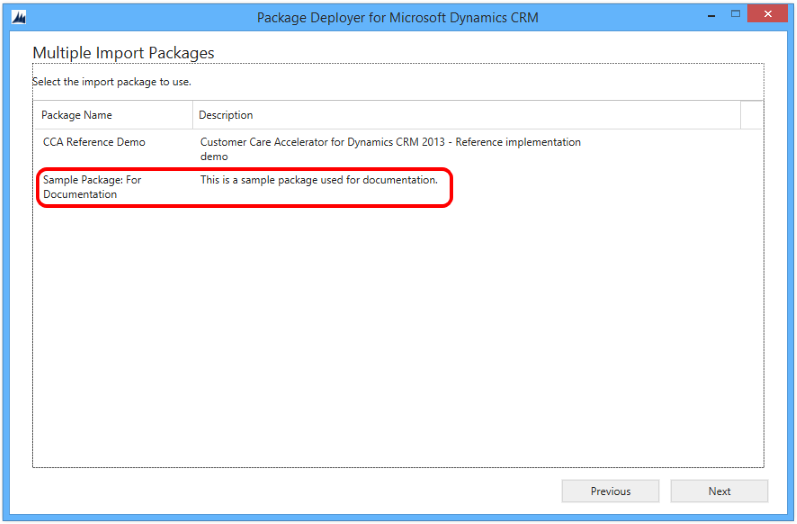
Befolgen Sie die Anweisungen auf den folgenden Bildschirmen, um die Bereitstellung des Pakets abzuschließen.
Die Bildschirme werden basierend auf der Definition des Pakets angezeigt, das Sie für die Bereitstellung ausgewählt haben. Für eine vollständige Paketbereitstellung, die das Package Deployer-Tool verwendet, lesen Sie das Thema für die Bereitstellung von Unified Service Desk-Paketen: Bereitstellen von Unified Service Desk-Beispielanwendungen für CRM Server mithilfe von Package Deployer
Verwenden des Package Deployer-Tools in der Befehlszeile
Systemadministratoren und Anpasser können Parameter wie einen regionalen Sprachcode über die Befehlszeile an packagedeployer.exe übergeben. Diese Parameter können möglicherweise nur konfiguriert werden, indem Package Deployer-Tool über die Befehlszeile ausgeführt wird.
Notiz
Diese Funktion wurde zuerst mit Dynamics CRM Online 2016 Update 0.1 eingeführt.
Verfügbare Parameter sind in dieser Tabelle enthalten.
| Parameter | Beschreibung des Dataflows | Standardwert |
|---|---|---|
| RuntimePackageSettings | Weist packagedeployer.exe an, Befehlszeilenparameter wie LCID und SkipChecks zu akzeptieren. | Nicht verfügbar |
| LCID=localeID | Spezifiziert die Gebietsschema-ID wie 1033 für Englisch - Vereinigte Staaten oder 1036 für Französisch - Frankreich aus den verfügbaren Gebietsschema-IDs in dem Paket. Wenn nichts angegeben ist, wird die Standardsprache verwendet. | Verwenden der Standardsprache |
| SkipChecks=true/false | Verwenden Sie diesen Parameter nur, wenn die Zielumgebung keine anderen Lösungen oder Anpassungen enthält. Wenn auf „true“ gesetzt, umgeht der Lösungsimport einige Sicherheitskontrollen, was die Leistung des Imports verbessern kann. | False |
Das folgende Beispiel weist CRM Package Deployer an, einige Sicherheitskontrollen zu umgehen und legt die zu importierende Sprache auf Polnisch fest.
packagedeployer.exe /Settings:"SkipChecks=true|lcid=1045"
Notiz
Benutzen Sie das Pipe-Zeichen | um Parameter voneinander zu trennen, wenn Sie packagedeployer.exe auf der Befehlszeile mit mehreren Parametern ausführen.
Weitere Informationen zu den Parametern und Werten, die an packagedeployer.exe übergeben werden können, finden Sie unter Erstellen von Paketen für den CRM Package Deployer.
Verwenden von Windows PowerShell, um Pakete bereitzustellen
Das Package Deployer-Tool stellt auch Windows PowerShell-Support bereit, um Pakete bereitzustellen. Mehr Informationen: Beginnen Sie mit der Verwendung des Paketbereitstellungsmoduls
Paketbereitstellungsprobleme mithilfe der Protokolldateien beheben
Das Package Deployer-Tool stellt Protokollierungssupport zum Abrufen detaillierter Informationen über Fehler zur Verfügung, die während der Anmeldung bei der Microsoft Dynamics 365 for Customer Engagement Instanz unter Verwendung des Tools und der Bereitstellung von Paketen auftreten können. Das Tool generiert standardmäßig drei Protokolldateien, die am folgenden Speicherort auf dem Computer verfügbar sind, auf dem Sie das Tool ausführen: c:\Benutzer\<BenutzerName>\AppData\Roaming\Microsoft\Microsoft Dynamics CRM Package Deployer\<Version>. Um einen anderen Ordner anzugeben, verwenden Sie den LogWriteDirectory-Parameter PowerShell. Mehr Informationen: Verwenden des Cmdlet zum Abrufen von Paketen
Login_ErrorLog.log: Dadurch werden Informationen zu Problemen angegeben, die während der Verwendung des Tools zur Anmeldung bei der Dynamics 365 Instanz aufgetreten sind. Wenn es Probleme gibt während der Anmeldung gibt, wird auf dem Anmeldungsbildschirm des Tools eine Meldung mit einem Link zu dieser Protokolldatei angezeigt. Die Meldung besagt, dass ein Fehler beim Verarbeiten der Anmeldeanforderung aufgetreten ist und der Benutzers kann das Fehlerprotokoll anzeigen. Sie können auf den Link in der Meldung klicken, um diese Protokolldatei anzuzeigen. Die Protokolldatei wird erstellt, wenn zum ersten Mal Anmeldungsprobleme in dem Tool auftreten. Danach wird die Protokolldatei verwendet, um Informationen über ein Anmeldungsproblem aufzuzeichnen, wann immer es auftritt.PackageDeployer.log: Bietet detaillierte Informationen zu der jeweiligen Aufgabe, die während der Bereitstellung der Pakete im Tool ausgeführt wird. Sie können die Protiokolldatei im Tool anzeigen, indem Sie auf auf den Link Protokolldatei anzeigen unten auf dem Bildschirm klicken.ComplexImportDetail.log: Bietet detaillierte Informationen zu den Daten, die in der letzten Bereitstellung mithilfe der Tools importiert wurden. Bei jeder Bereitstellung eines Paketes unter Verwendung dieses Tools werden die vorhandenen Details der Protokolldatei in eine Datei namens ComplexImportDetail._old.log in demselben Verzeichnis verschoben und die ComplexImportDetail.log-Datei zeigt Informationen über die aktuellen, mit dem Tool vorgenommenen Importvorgänge an.
Bewährte Methoden für die Bereitstellung von Paketen
Beim Bereitstellen von Paketen müssen Dynamics 365 Administratoren:
Auf einer signierten Paketassembly bestehen, damit sie eine Assembly bis zu ihrer Quelle zurück nachverfolgen können.
Testen Sie das Paket auf einer Vor-Produktionsinstanz testen, (vorzugsweise als Spiegelbild der Produktionsinstanz), bevor es in einer Produktionsinstanz ausgeführt wird.
Stellen Sie vor der Bereitstellung eines Pakets eine Sicherungskopie her.